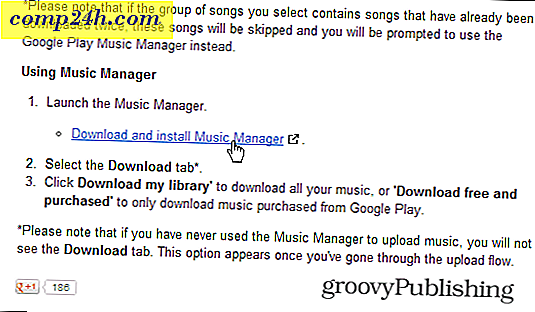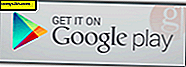Office 2013 में प्रोग्राम कैसे जोड़ें
Office 2013 वर्तमान में बीटा या पूर्वावलोकन में है क्योंकि माइक्रोसॉफ्ट इसे कॉल करता है, और जनता के साथ-साथ एमएसडीएन और टेकनेट ग्राहकों के लिए भी उपलब्ध है। मैंने हाल ही में इसे एक ताजा विंडोज 8 सिस्टम पर स्थापित किया है, और इसमें सूट ऑफ़र के सभी कार्यक्रम शामिल नहीं हैं। जब आप स्थापना शुरू करते हैं, तो केवल आपके द्वारा आवश्यक प्रोग्राम इंस्टॉल करने के लिए कस्टम विकल्प चुनें।
Office के कस्टम इंस्टॉल करने के बाद, आपको बाद में मिल सकता है कि आपको सूट में पेश किए गए किसी अन्य प्रोग्राम की आवश्यकता है। यहां उन्हें Office 2013 में जोड़ने का तरीका बताया गया है। इस आलेख के लिए मैं Office Professional Plus 2013 पूर्वावलोकन का उपयोग कर रहा हूं, लेकिन प्रक्रिया सभी संस्करणों के लिए लगभग समान है।
Office 2013 इंस्टॉलर को दोबारा हटा दें, जैसे आपने पहली बार इसे इंस्टॉल किया था। प्रारंभिक स्पलैश स्क्रीन के बाद, आप निम्न विंडो देखेंगे। सुविधाओं को जोड़ें या निकालें का चयन करें और जारी रखें पर क्लिक करें।
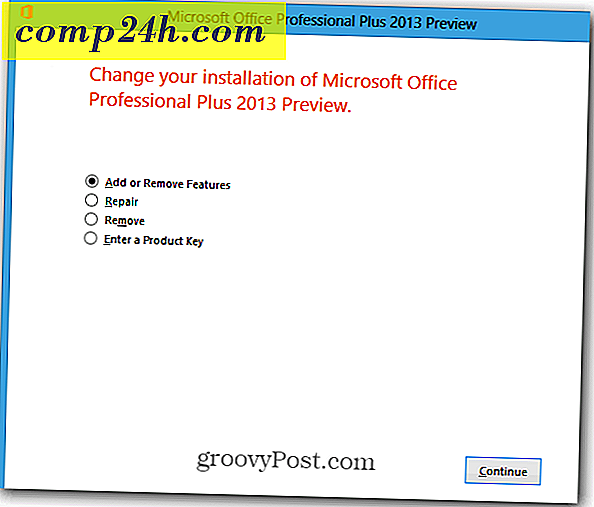
अगली स्क्रीन पर उस प्रोग्राम के बगल में स्थित ड्रॉपडाउन मेनू पर क्लिक करें जिसे आप जोड़ना चाहते हैं। यहां मैं Outlook 2013 जोड़ रहा हूं। मेरे कंप्यूटर से चलाएं क्लिक करें फिर जारी रखें।

अब प्रतीक्षा करें जबकि प्रोग्राम कॉन्फ़िगर और स्थापित हैं।

सफलता! पूरी विंडो से बाहर निकलें और चल रहे किसी भी Office प्रोग्राम को पुनरारंभ करें।

अब आपको विंडोज 8 पर स्टार्ट मेनू या स्टार्ट स्क्रीन में नया प्रोग्राम आइकन मिलेगा। विंडोज 8 में, पहली चीज जो मैं करता हूं वह नया स्क्रीन प्रोग्राम स्टार्ट स्क्रीन से डेस्कटॉप टास्कबार पर पिन करता है।

अपने नए स्थापित कार्यालय 2013 प्रोग्राम का उपयोग करके आनंद लें।